Windows 10 File Explorer ei tööta? Kuidas parandada

Kui teie Windows 10 explorer ei tööta, oleme teid kaitsnud. Lugege ajaveebi, et leida lahendus, kui failiuurija ei tööta.
Unsecapp.exe on Microsofti loodud sertifitseeritud programm, mis on samuti osa WMI (Windows Management Instrumentation) alamsüsteemist. Programm on üsna abiks teabe edastamise stimuleerimisel mis tahes teie seadmes töötava programmi ja kaugserveri vahel.
Programm edastab sõnumit nende vahel tsükliliselt edasi-tagasi. Programm käivitub ise alati, kui programm peab kasutama WMI-d. Windows Vista vanemas versioonis käivitub see programm ise, kuid tänases versioonis käivitub programm vajaduse korral.
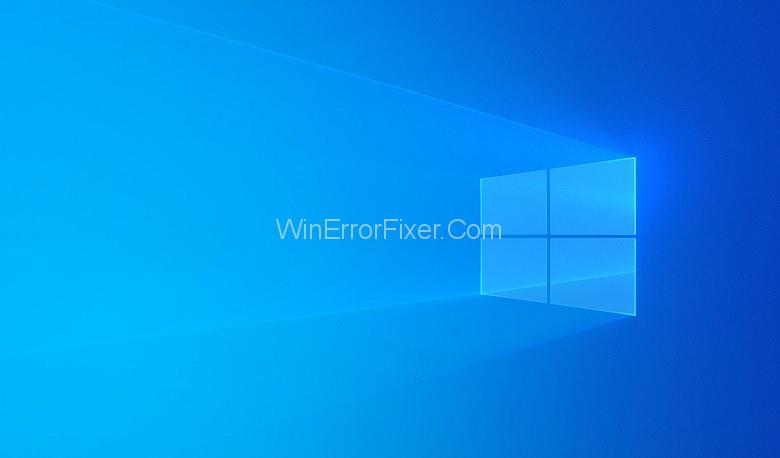
Sisu
Mis on Unsecapp.exe?
Unsecapp.exe on programm, mis toimib liidese struktuuri ja WMI pakkujana. Programmi nimetatakse tehnikute ja programmeerijate seas valamuks. Sink on defineeritud kui tagasihelistamise validaator, mis on suunatud WMI-kliendile ja võtab vastu asünkroonseid tagasihelistusi.
WMI eesmärk oli võimaldada tarkvaraarendajatel kirjutada artikleid ja programme, mis on loodud seadmete, kontode ja muude töötavate Windowsi programmide haldamiseks ja päringute tegemiseks. WMI-d peetakse Windowsile orienteeritud süsteemide andmete ja toimingute haldamisel kõige olulisemaks infrastruktuuriks.
Kui WMI-d on vaja, aitab Windows teil faili unsecapp.exe, mis täidab oma rolli valajana. Unsecapp.exe kogub WMI päringud ja käsud ning suunab need ümber programmi, mis neid vajab.
Miks Unsecapp.exe käivitub juhuslikult?
Tänases Windowsi versioonis näeme, et programm töötab ainult siis, kui selle teenuseid on vaja. On näha, et enamikul juhtudel, kui kasutaja installib mis tahes tarkvara, on tal vajadus suhelda välise serveriga.
Tavaliselt juhtub see videokõnerakendustega, nagu Skype ja Discord, või mängutarkvaraga, nagu Origin, kiirsuhtlusrakendused jne. Selline tarkvara vajab töötamiseks välist serverit. Mõned inimesed arvasid, et see programm on protsess, mille käivitas Avast ja mis väidetavalt eemaldas Unsecapp.exe viirusetõrjepaketi desinstallimisega.
Kuid hiljem leiti, et Unsecapp.exe ei ole Avast osa, kuid seda kasutavad tavaliselt Avast ja muu selline viirusetõrjekomplekt.
Kas ma saan Unsecapo.exe keelata?
Vastus on jah, kuid inimesed ei eelista sageli programmi keelamist. Programmi käivitatavast failist rääkides peetakse seda nii turvaliseks kui ka nõutavaks. Kui proovite programmi keelata, ei saa te vajaduse korral enam WMI-d kasutada. See toob kaasa selle, et paljud programmid ei tööta teie seadmes.
See võib operatsioonisüsteemi toimimises katastroofiliselt kaasa tuua. Lisaks sellele on ka võimalus, et see takistab mis tahes kolmanda osapoole tarkvara funktsionaalsust, mis töötab ainult WMI abil. Kõigil neil põhjustel peetakse Unsecapo.exe-d teie seadme käivitatava süsteemi selgrooks.
Kas Unsecapp.exe võib olla varjatud pahavara?
Vastus on jah. Kuid enamikus süsteemides seda kunagi ei juhtu. Tänases versioonis on väga habras võimalus, et see juhtub. Enamasti on näha, et häkkerid kalduvad oma ebaeetilise lähenemisega maskeerima oma volitamata loomingut identse või sarnase nimega legitiimsete süsteemiprotsessidega.
Windowsi vanemas versioonis oli süsteem viiruste suhtes üsna leebe, kuid nüüd on need probleemid suurel määral lahendatud. Tänapäeval on turvakomplektide ja Windows Defenderi abiga piisavalt ruumi pahavara või viiruste süsteemi tungimise ärahoidmiseks.
Sajaprotsendilise turvalise juurdepääsu tagamiseks peate avastama, kus see asub. Selle nägemiseks peate esmalt avama tegumihalduri (Ctrl+Shift+Esc), seejärel paremklõpsake failil unsecapp.exe ja valige avatud faili asukoht.
Kui käivitatava faili asukoht on antud kujul C:\ Windows \ System32 \ wbem, on tõenäoliselt tegemist varjatud pahavaraga. Kui aga tahtsite tagatist saada, saate faili skannida võimsa nuhkvaraskanneriga. Kui fail on muus vormingus, on tegemist varjatud pahavaraga. Viirusetõrje võib aidata selle faili eemaldada ja aknad proovivad seadme jaoks uuesti luua faili Unsecapp.exe.
Järeldus
Seadme jaoks on vaja WMI-d, kuna käivitatav fail võib moodustada tee teabe edastamiseks saatjast vastuvõtjasse. Igal seadmel on oma. Kuid peaksite seda pidevalt kontrollima ja veenduma, et see pole varjatud pahavara.
Kui teie Windows 10 explorer ei tööta, oleme teid kaitsnud. Lugege ajaveebi, et leida lahendus, kui failiuurija ei tööta.
Kuidas värskendada draivereid Windows 11-s probleemide lahendamiseks ja seadmete ühilduvuse tagamiseks.
File Explorer on Windows 10 põhifunktsioon, mis võimaldab hõlpsasti leida ja hallata faile. Õppige, kuidas konfigureerida File Explorer avama "Seda arvutit" alates arvuti käivitamisest.
Kuidas kasutada Windows 11 otsingut tõhusalt ja kiiresti. Hanki kasulikud näpunäited ja parimad praktikad Windows 11 otsingufunktsiooni jaoks.
Iga arvutiga ühendatud seadet ja selle sees olevaid komponente haldavad seadmedraiverid. Draiverite värskendamine Windows 10-s on oluline mitmesuguste probleemide vältimiseks.
Kas näete File Explorer ei reageeri veateadet? Siit leiate tõhusad lahendused, et lahendada Windows 10 mittetöötava File Exploreri probleem.
Kuidas saada Windows 10-s abi - leidke parimad lahendused pea iga küsimusele, mis teil Microsoft Windows 10 kohta on.
Failiuurija ei reageeri tõrge Windows 10-s. File Explorer või Windows Exploreri protsess ei tööta operatsioonisüsteemis Windows 10. Hangi uued lahendused.
Uuri, kuidas tuua tagasi "Minu arvuti" ikoon Windows 11-s ja avada see lihtsalt, et pääseda oma failidele ja seadetele.
Kas te ei saa Windows 11 arvutis faile ja kaustu avada? Siit leiate teavet selle kohta, kuidas parandada, et Explorer.exe ei laadita käivitamisel ja tööle naasta.








